
Crear álbumes inteligentes para agrupar fotos automáticamente en Fotos en el Mac
Un álbum inteligente agrupa y muestra automáticamente las fotos de la fototeca que cumplan los criterios que especifiques. Por ejemplo, puedes crear un álbum inteligente que reúna automáticamente todos tus retratos favoritos.
Nota: Los álbumes inteligentes que creas en el Mac no se muestran en Fotos en el iPhone o el iPad.
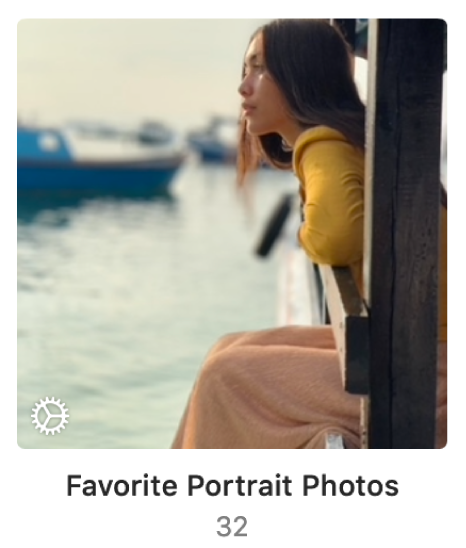
Crear un álbum inteligente
En la app Fotos
 del Mac, selecciona Archivo > “Nuevo álbum inteligente”.
del Mac, selecciona Archivo > “Nuevo álbum inteligente”.Selecciona los criterios en el cuadro de diálogo que aparece.
Puedes definir una o varias condiciones.

Seleccionar una categoría para la condición: Selecciona un ítem del primer menú desplegable de la condición. Por ejemplo, selecciona Foto para buscar un tipo determinado de fotos. Selecciona “Palabra clave” para buscar fotos con las que se haya relacionado una palabra clave en concreto. O bien selecciona Título o Fecha para localizar fotos con un título determinado o que se hayan realizado en una fecha específica. Hay más de 15 categorías diferentes que puedes seleccionar.
Seleccionar una relación (o un operador) que defina la condición: Selecciona un ítem del segundo menú desplegable de la condición. Por ejemplo, puedes especificar si una foto “es” o “no es” un selfie o un vídeo. Cada categoría tiene sus propios modificadores que puedes seleccionar. Por ejemplo, si seleccionas la categoría Persona, puedes especificar que la foto “incluya” o “no incluya” nombres específicos, o bien que el nombre de la persona “empiece por” un conjunto de caracteres determinado como “Jo” para encontrar personas llamadas “Joana”, “José”, “Jonathan”, etc.
Ajustar los criterios de la condición: En el tercer menú desplegable o campo, selecciona o introduce los criterios específicos que deseas que utilice la condición (por ejemplo, el nombre o la fecha). Por ejemplo, selecciona “favorito” para buscar las fotos que hayas marcado como favoritas.
Añadir o eliminar una condición: Haz clic en el botón Añadir
 o en el botón Eliminar
o en el botón Eliminar  .
.Especificar si los ítems deben cumplir alguno de los criterios o todos ellos: Si los criterios de selección incluyen más de una condición, selecciona un ítem del menú desplegable Match. Para incluir ítems que coincidan con cualquiera de las condiciones, selecciona “cualquiera”. Para incluir únicamente los ítems que coincidan con todas las condiciones, selecciona “todas”.
Haz clic en Aceptar.
El nuevo álbum inteligente aparece junto a los demás álbumes.
De ahora en adelante, Fotos actualizará automáticamente el álbum inteligente, añadiendo nuevas fotos que se correspondan con los criterios y eliminando las que ya no se correspondan con ellos.
Modificar los criterios de un álbum inteligente
En la app Fotos
 del Mac, selecciona el álbum inteligente.
del Mac, selecciona el álbum inteligente.Selecciona Archivo > Editar álbum inteligente.
Realiza tus cambios y haz clic en Aceptar.